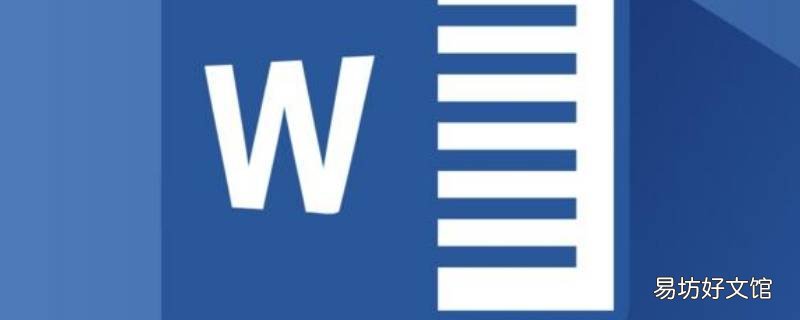
文章插图
演示机型:华为MateBook X
系统版本:win10
【word如何快速查找内容】APP版本:word 2020
word如何快速查找内容共有5个步骤,以下是华为MateBook X、WIN10下的具体操作:操作/步骤1打开文档
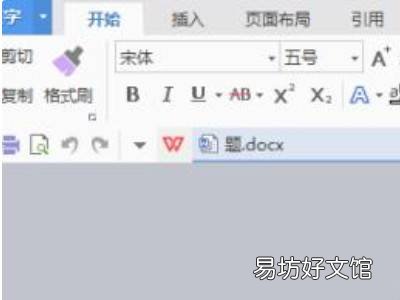
文章插图
打开需要查找的文档 。在上面菜单栏找到开始一栏并点击 。2找到查找替换菜单
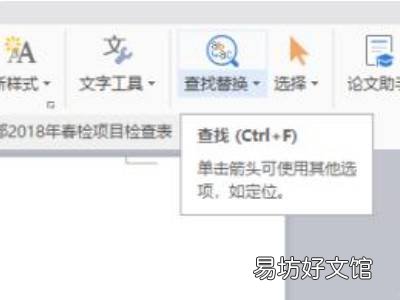
文章插图
在菜单栏下面找到查找替换菜单 。3点击查找菜单栏
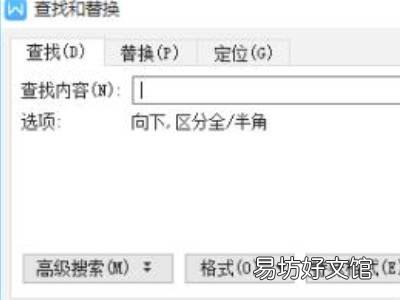
文章插图
点击查找菜单栏,弹出对话框 。4点击要查找的内容
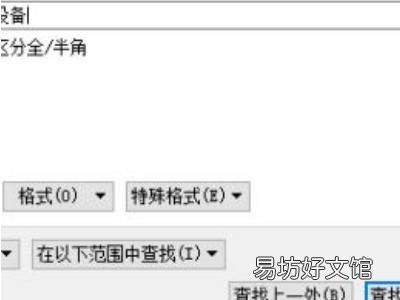
文章插图
在弹出对话框中选择查找一栏,并点击编辑要查找的内容 。5查找下一个
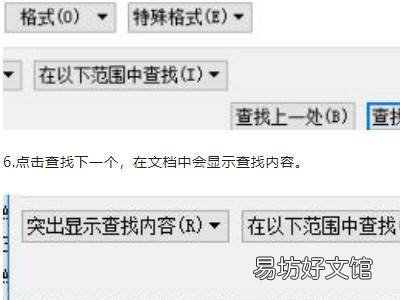
文章插图
点击查找下一个,在文档中会显示查找内容 。END总结:以上就是关于word如何快速查找内容的具体操作步骤,希望对大家有帮助 。
推荐阅读
- 志愿汇如何进行签到
- win10系统如何重置开机密码
- 如何查看淘宝的订单
- iphone如何清理系统内存
- 地板空鼓不拆地板如何处理
- 如何把图片压缩成表情包
- word怎么调整1.5陪行距
- 如何给文字外面加圆圈
- 瓜子仁如何做花肥
- 如何保存抖音视频没有水印







